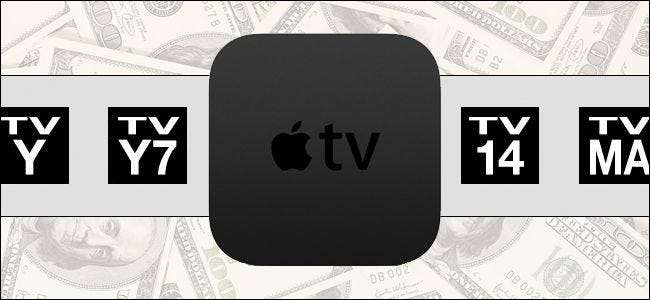
Το Apple TV έχει ακόμη πιο εξελιγμένους περιορισμούς περιεχομένου και αγορών από τους προκατόχους του: είναι απλό να περιορίσετε περιεχόμενο, εφαρμογές και αγορές για ενηλίκους Ας ρίξουμε μια ματιά στον τρόπο ρύθμισης και διαχείρισης των περιορισμών.
Γιατί θέλω να το κάνω αυτό;
ΣΧΕΤΙΖΟΜΑΙ ΜΕ: Τρόπος επανεκκίνησης ή ύπνου του Apple TV απευθείας από το τηλεχειριστήριο
Υπάρχουν πολλοί λόγοι για τους οποίους ίσως θέλετε να ενεργοποιήσετε τους περιορισμούς περιεχομένου και αγορών στο Apple TV σας και δεν περιστρέφονται όλοι γύρω από την αντιμετώπιση παιδιών. Ενώ ο πιο προφανής (και πιθανότατα ο πιο συνηθισμένος λόγος) οι άνθρωποι θέλουν να κλειδώσουν το υλικό του κέντρου πολυμέσων τους είναι 1) να εμποδίσουν τα παιδιά να βλέπουν περιεχόμενο που δεν πρέπει να βλέπουν και 2) να εμποδίζουν τα παιδιά να ξοδεύουν χρήματα.
Ταυτόχρονα, ωστόσο, το περιεχόμενο και οι περιορισμοί αγοράς είναι επίσης χρήσιμοι για κάτι περισσότερο από τους γονείς. Εάν έχετε συγκάτοικοι και δεν θέλετε να βλάψουν τα σκορ της στρατηγικής σας, μπορείτε να απενεργοποιήσετε το διαδικτυακό για πολλούς παίκτες. Τα ίδια ισχύουν και για τις αγορές: δεν χρειάζεται να αφήσετε τους συγκατοίκους, τους συγγενείς που επισκέπτονται ή τους επισκέπτες της Airbnb να επιβαρύνουν τις χρεώσεις με τις εποχές τηλεοπτικών εκπομπών, την αγορά εφαρμογών ή με αγορές εντός εφαρμογής.
Ας ρίξουμε μια ματιά στον τρόπο ενεργοποίησης των περιορισμών, ορίζοντας έναν κωδικό πρόσβασης και στη συνέχεια θα εξετάσουμε τους μεμονωμένους περιορισμούς που μπορείτε να ενεργοποιήσετε και να απενεργοποιήσετε.
Ενεργοποιήστε τους περιορισμούς ορίζοντας έναν κωδικό πρόσβασης
Η πρώτη στάση της περιήγησής μας στο Lock-down-the-Apple-TV είναι, όπως ίσως μαντέψατε, το μενού Ρυθμίσεις. Εδώ θα χρειαστεί να δημιουργήσουμε έναν κωδικό πρόσβασης γονέα / διαχειριστή προτού το Apple TV επιτρέψει τυχόν περιορισμούς περιεχομένου. Αυτό είναι αρκετά δίκαιο, γιατί θα ήταν πολύ ανόητο να θέσουμε έναν περιορισμό περιεχομένου που δεν είχε «κλείδωμα» όπως ήταν.
Μεταβείτε στο μεγάλο εικονίδιο με το γρανάζι στην αρχική οθόνη του Apple TV και επιλέξτε το με την επιφάνεια αφής στο τηλεχειριστήριο της Apple TV για πρόσβαση στο μενού Ρυθμίσεις.
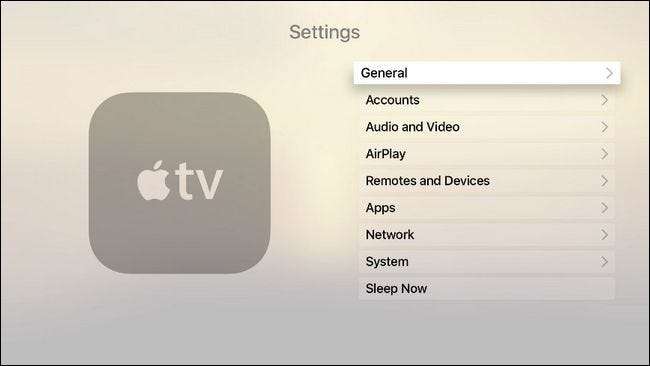
Στο μενού Ρυθμίσεις επιλέξτε το υπομενού Γενικά.
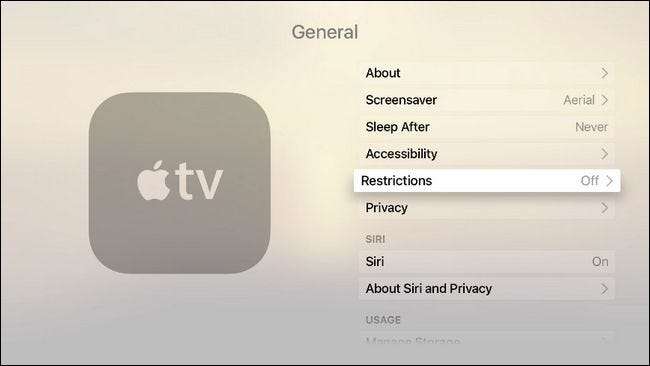
Στο υπομενού Γενικά επιλέξτε το υπομενού Περιορισμοί. Εάν αυτή είναι η πρώτη προσπάθειά σας για τη διαμόρφωση περιορισμών, θα οριστεί, όπως φαίνεται παραπάνω, στο "Off".

Όταν μπαίνετε στο μενού Περιορισμοί, όλα εκτός από την κορυφαία καταχώριση "Περιορισμοί" θα είναι γκριζαρισμένα. Κάντε κλικ στο "Περιορισμοί" για να ενεργοποιήσετε έναν κωδικό πρόσβασης.
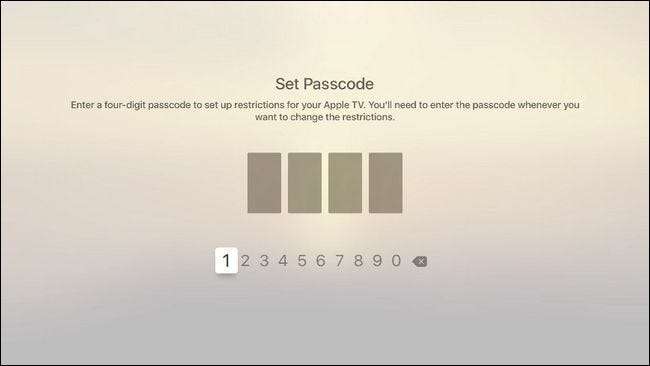
Επιλέξτε έναν τετραψήφιο κωδικό πρόσβασης και, όταν σας ζητηθεί, επαναλάβετε τον κωδικό πρόσβασης για επιβεβαίωση. Θα επιστρέψετε στο κύριο μενού Περιορισμοί. Τώρα που έχουμε εξασφαλίσει το Apple TV με κωδικό πρόσβασης, ας ρίξουμε μια ματιά στους μεμονωμένους περιορισμούς που μπορείτε να ορίσετε.
Περιορισμός αγορών, εφαρμογών και άλλων
Με το σύνολο κωδικού πρόσβασης, ας στρέψουμε την προσοχή μας σε ό, τι μπορεί να περιοριστεί και πώς μπορείτε να τον περιορίσετε. Το ένα θέμα που ενδιαφέρει τους γονείς, τους συγκατοίκους και τους ιδιοκτήτες είναι μπροστά και στο κέντρο της κορυφής της οθόνης: iTunes Store.
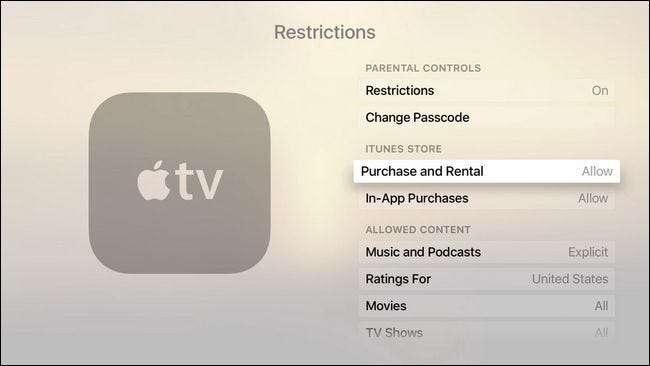
Στην υποενότητα "iTunes Store" μπορείτε να αλλάξετε "Αγορά και ενοικίαση" καθώς και "Αγορά εντός εφαρμογής" μεταξύ των προεπιλεγμένων "Να επιτρέπεται" και "Περιορισμός". Ο πρώτος εμποδίζει τον χρήστη να αγοράσει ή να ενοικιάσει οποιοδήποτε περιεχόμενο από το κατάστημα iTunes (συμπεριλαμβανομένων μουσικής, ταινιών, τηλεοπτικών εκπομπών και εφαρμογών) και το δεύτερο περιορίζει τις αγορές εντός εφαρμογής, οπότε κανείς δεν συγκεντρώνει λογαριασμό 500 $ για το Super Power Smurf Berries σε ορισμένα ανόητη εφαρμογή Freemium.
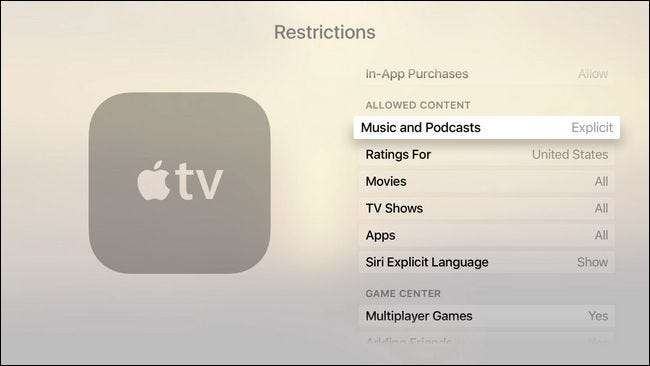
Η επόμενη υποενότητα, "Επιτρέπει το περιεχόμενο", δεν ασχολείται με περιορισμούς αγοράς αλλά με περιορισμούς στην αναπαραγωγή περιεχομένου. Εδώ μπορείτε να αλλάξετε μουσική και podcast μεταξύ "Explicit" και "Clean", να αλλάξετε το σύστημα αξιολόγησης ώστε να αντιπροσωπεύει τις αξιολογήσεις της χώρας σας (εάν υπάρχει), εναλλαγή ταινιών, εφαρμογών και ακόμη και αν το Siri θα εμφανίζει ή όχι γλώσσα.
Οι ταινίες και οι τηλεοπτικές εκπομπές μπορούν να παραμείνουν ανοιχτές, να απενεργοποιηθούν πλήρως ή να προσαρμοστούν με βάση το σύστημα αξιολόγησης που επιλέξατε. Η χρήση του συστήματος αξιολόγησης των Η.Π.Α., για παράδειγμα, σημαίνει ότι μπορείτε να περιορίσετε τις ταινίες μόνο σε PG-13 και κάτω (ή σε οποιαδήποτε άλλη βαθμολογία) και σε τηλεοπτικές εκπομπές σε, για παράδειγμα, TV-PG και κάτω. Το σύστημα αξιολόγησης εφαρμογών βασίζεται στις αξιολογήσεις του iTunes και σας επιτρέπει να απενεργοποιήσετε τις εφαρμογές, να επιτρέψετε όλες τις εφαρμογές ή να περιορίσετε το βασισμένο στο σύστημα 4 + / 9 + / 12 + / 17 + (εύχρηστο για να κρατήσετε τα μικρά σας παιδιά μακριά από αυτό zombie shooter στον οποίο είστε εθισμένοι).
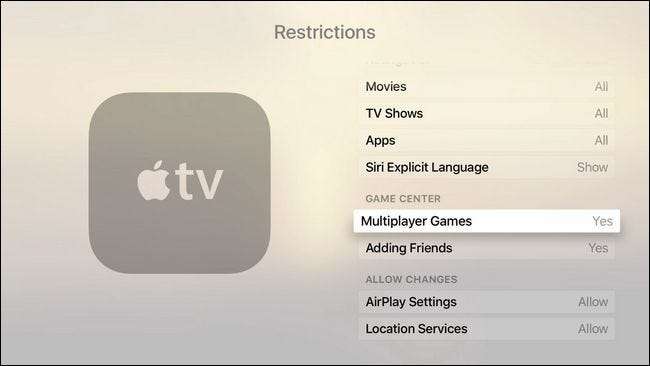
Τέλος, υπάρχουν δύο τελευταίες ενότητες για να δείτε. Στην ενότητα "Κέντρο παιχνιδιών" μπορείτε να ενεργοποιήσετε και να απενεργοποιήσετε τα Παιχνίδια για πολλούς παίκτες, καθώς και τη λειτουργία Προσθήκη φίλων. Και οι δύο περιορισμοί είναι χρήσιμοι εάν θέλετε να επιτρέψετε σε μικρά παιδιά του νοικοκυριού σας να παίξουν παιχνίδια, αλλά να μην προσθέσουν ξένους ως φίλους ή να παίξουν στο διαδίκτυο με παιχνίδια πολλών παικτών.
Η τελευταία ενότητα «Να επιτρέπονται οι αλλαγές» έχει περιορισμούς για τις Ρυθμίσεις AirPlay και τις Υπηρεσίες τοποθεσίας. Εάν χρησιμοποιείτε το σύστημα κωδικού πρόσβασης για τίποτα άλλο, αυτό είναι εύχρηστο για να κλειδώσετε, έτσι ώστε οι άνθρωποι, οι ενήλικες και τα παιδιά, να μην τα χάσουν με αυτές τις ρυθμίσεις.
Αυτό είναι το μόνο που υπάρχει στο σύστημα αγοράς και περιορισμού περιεχομένου της Apple TV. Ενώ γενικά είμαστε πολύ ευχαριστημένοι με το σύστημα περιορισμών, θα πούμε ότι είναι μεγάλη εποπτεία ότι δεν μπορείτε να φιλτράρετε εφαρμογές σε ατομικό επίπεδο. Ο περιορισμός περιεχομένου λειτουργεί εξαιρετικά σε ταινίες και τηλεοπτικές εκπομπές καθώς το περιεχόμενο είναι παθητικό και έχει ήδη ελεγχθεί και βαθμολογηθεί. Ωστόσο, δεν λειτουργεί τόσο καλά στις εφαρμογές, καθώς πολλές εφαρμογές μπορούν να προσφέρουν περιεχόμενο (και δεν είναι το περιεχόμενο αλλά η εφαρμογή που λαμβάνει την αξιολόγηση). Η εφαρμογή Netflix, για παράδειγμα, έχει βαθμολογία 4+, αλλά όλοι γνωρίζουμε ότι υπάρχει τόνος περιεχομένου στο Netflix που δεν είναι φιλικό προς τα παιδιά. Θα ήταν ωραίο εάν μπορούσατε να δημιουργήσετε μια λευκή λίστα εφαρμογών που θα μπορούσε να ξεκινήσει το παιδί σας (ή μια μαύρη λίστα εφαρμογών που απαιτούσε τον κωδικό πρόσβασης). Ας ελπίσουμε ότι σε μελλοντικές επαναλήψεις των υπηρεσιών περιορισμού περιεχομένου τόσο στις συσκευές Apple TV όσο και σε iOS θα αντιμετωπιστεί αυτή η εποπτεία.
Έχετε μια πιεστική τεχνολογική ερώτηση σχετικά με το Apple TV σας; Στείλτε μας ένα email στο [email protected] και θα κάνουμε το καλύτερο δυνατό για να το απαντήσουμε.






